Maison >Tutoriel logiciel >application mobile >Comment configurer la prise de vue sur écran tactile sur la caméra Qingyan
Comment configurer la prise de vue sur écran tactile sur la caméra Qingyan
- WBOYWBOYWBOYWBOYWBOYWBOYWBOYWBOYWBOYWBOYWBOYWBOYWBavant
- 2024-03-31 17:31:06757parcourir
L'éditeur PHP Xiaoxin Qingyan Camera est un logiciel de caméra de beauté doté d'une variété de filtres de beauté et de fonctions d'édition de portraits. Les utilisateurs peuvent facilement créer un selfie satisfaisant en ajustant des paramètres tels que le resurfaçage de la peau, le blanchiment et l'amincissement du visage. Lorsque vous utilisez un appareil photo léger, la configuration de la fonction de prise de vue sur écran tactile est une question clé. Cet article vous présentera en détail comment configurer la fonction de prise de vue sur écran tactile dans l'appareil photo Qingyan, afin que vous puissiez prendre des photos selfie plus satisfaisantes.
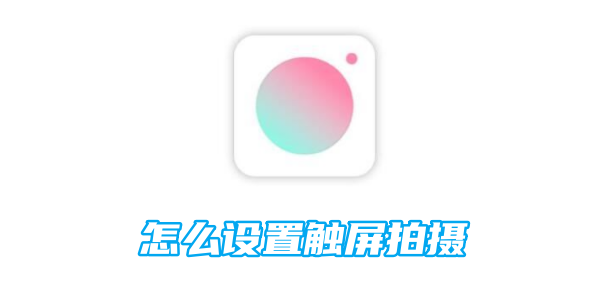
Tutoriel d'utilisation de la caméra Qingyan
Comment configurer la prise de vue sur écran tactile sur la caméra Qingyan
1. Ouvrez d’abord l’application Qingyan Camera et entrez dans la page principale ;
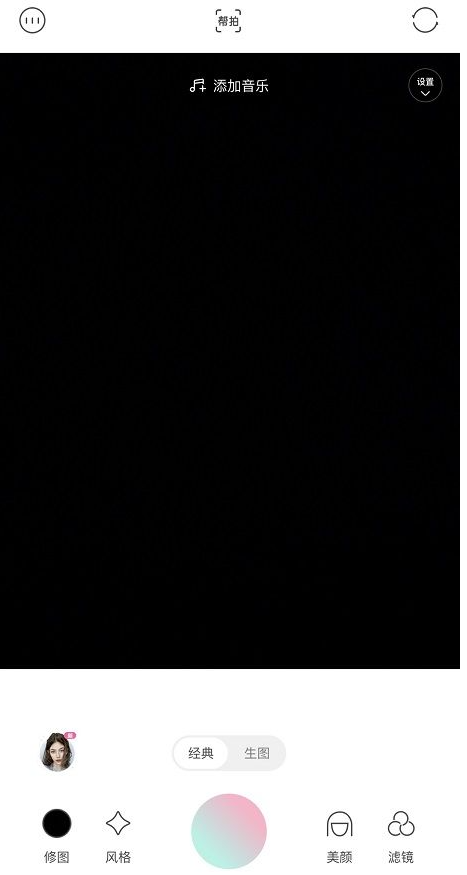
2. Accédez ensuite à la page de prise de vue et cliquez sur le bouton [Paramètres] dans le coin supérieur droit ;
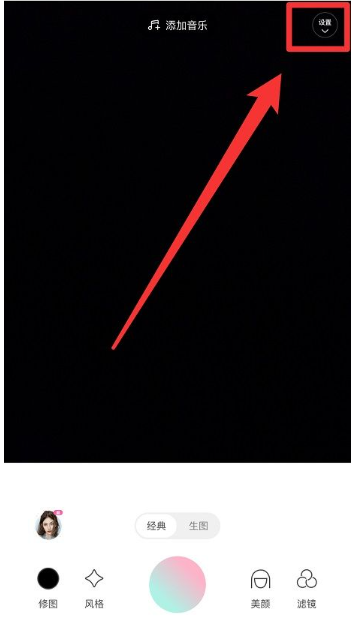
3. Développez ensuite la barre de fonctions sur la droite et faites glisser pour trouver [Prise de vue sur écran tactile] ;
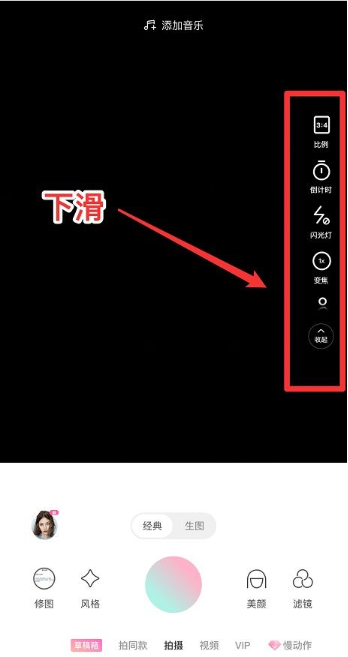
4. Enfin, cliquez sur le bouton [Prise de vue sur écran tactile] à droite pour terminer le réglage.
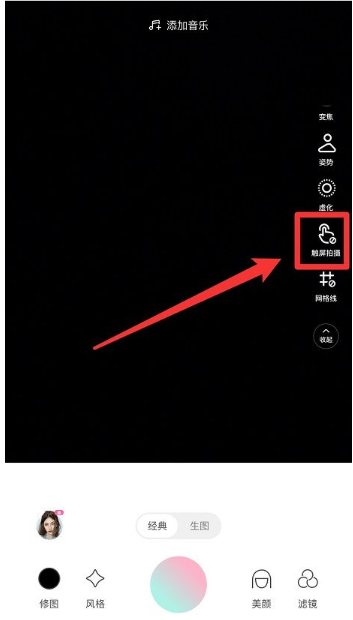
Ce qui précède est le contenu détaillé de. pour plus d'informations, suivez d'autres articles connexes sur le site Web de PHP en chinois!
Articles Liés
Voir plus- Comment supprimer le filigrane de la caméra Qingyan ? Tutoriel de configuration de suppression de filigrane de la caméra Qingyan !
- Comment retarder la prise de photos avec l'appareil photo Qingyan de 3 secondes ? Tutoriel de réglage de photo retardé de l'appareil photo Qingyan !
- Comment supprimer les filigranes des images avec l'appareil photo Qingyan
- Comment désactiver le son lors de la prise de photos sur l'appareil photo Qingyan
- Comment configurer la caméra Qingyan pour enregistrer automatiquement

